Come cambiare la password di Instagram

Gli account Instagram sono un obiettivo popolare per gli hacker. Lo so di prima mano, perché qualcuno ha finto di essere io per cercare di rubare alcuni account. Fortunatamente non ci sono riusciti, ma se hai una password debole, potresti non essere così fortunato. Diamo un'occhiata a come cambiare la tua password di Instagram in qualcosa di un po 'più sicuro.
CORRELATO: Le tue password sono terribili, ed è tempo di fare qualcosa al riguardo
Apri l'app di Instagram e vai alla pagina del tuo profilo . Tocca l'icona Impostazioni nell'angolo in alto a destra e seleziona Cambia password.
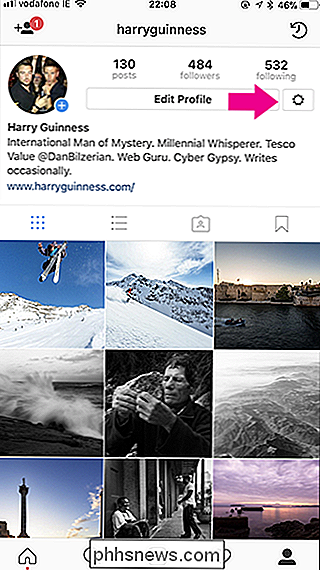
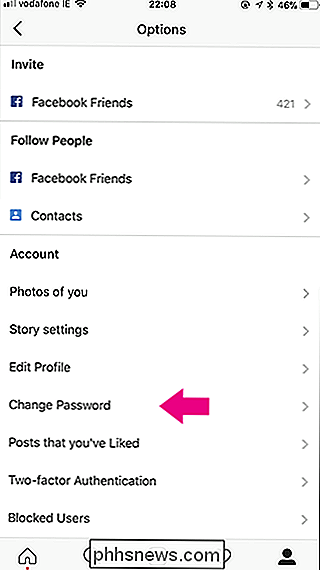
Inserisci la tua password corrente e la nuova password due volte.
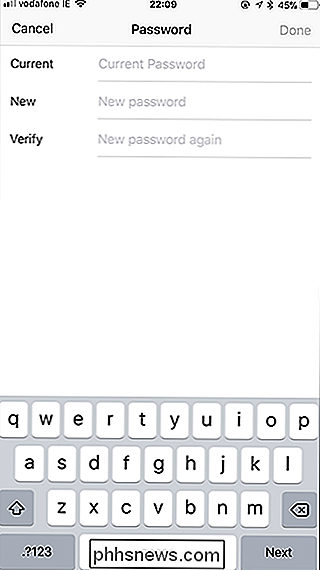
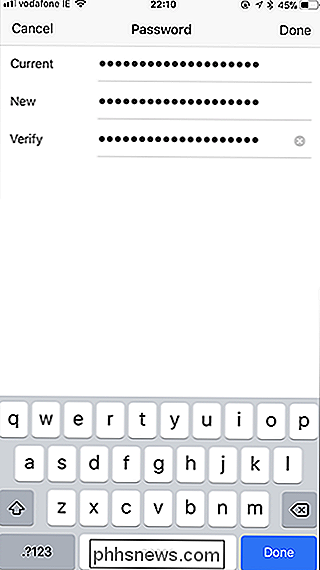
Fai clic su Fine e la nuova password sarà impostata.
Se non hai accedi al tuo smartphone, puoi anche cambiare la password di Instagram andando su www.Instagram.com/accounts/password/change/. Inserisci la tua vecchia password e la nuova password due volte, fai clic su Cambia password e la password verrà aggiornata.
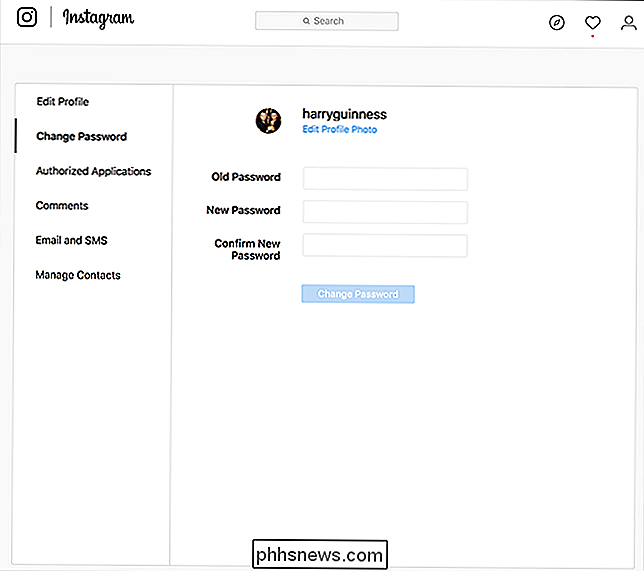
Una password sicura è solo un modo per proteggere il tuo account Instagram. Se vuoi mantenerlo veramente sicuro, devi anche abilitare l'autenticazione a due fattori.

Amazon Prime-ification di Windows, e tutto il resto, sta arrivando
Microsoft sta spingendo Office 365, l'abbonamento a Microsoft Office da $ 100 all'anno, da anni. Ma l'aggiornamento di Windows Fall Creators va oltre. Per la prima volta, le funzionalità di Windows non Office funzioneranno dietro il paywall di Office 365. Come sottolinea WithinRafael su Twitter, e Brad Sams fa riferimento a Thurrot.

Come fermare i video di Facebook dalla riproduzione automatica
Ricordate i giorni in cui i video di Facebook venivano riprodotti solo quando si faceva clic su di essi? Se vuoi tornare a un'età molto più raffinata, tutto ciò che devi fare è attivare alcune impostazioni nascoste per fermare la pazzia di riproduzione automatica. I video di riproduzione automatica sono al massimo fastidiosi (forse non volevi quel video per iniziare a suonare davanti a tutti in vista del tuo schermo) e spreco di dati nel peggiore dei casi (forse non volevi masterizzare quei dati su un video che non volevi nemmeno davvero vedere) capisci se vuoi farla finita.



